|
TOP LET


Merci beaucoup Lica de ton invitation à traduire tes tutoriels en français.

Le tutorial a été créé avec PSPX9 et traduit avec PSPX7, PSPX2 et PSPX3 mais il peut également être exécuté avec les autres versions.
Suivant la version utilisée, vous pouvez obtenir des résultats différents.
Depuis la version X4, la fonction Image>Miroir a été remplacée par Image>Renverser horizontalement,
et Image>Renverser avec Image>Renverser verticalement.
Dans les versions X5 et X6, les fonctions ont été améliorées par la mise à disposition du menu Objets.
Avec la nouvelle version X7, nous avons à nouveau Miroir/Retourner, mais avec nouvelles différences.
Consulter, si vouz voulez, mes notes ici
Certaines dénominations ont changées entre les versions de PSP.
Les plus frequentes dénominations utilisées:

 traduction anglaise ici traduction anglaise ici
 vos versions ici vos versions ici
Nécessaire pour réaliser ce tutoriel:
Matériel ici
Merci pour les tubes Animabelle (158_Femme_Page6_Animabelle - 145_paysage_p3_animabelle)
et Callygraph (Callitubes-115flores); pour le masque Narah (NarahsMasks_1644)
Le reste du matériel est de Lica Cida.
(les liens des sites des tubeuses ici)
Modules Externes
consulter, si nécessaire, ma section de filtre ici
Filters Unlimited 2.0 ici
Alien Skin Xenofex 2 - Burnt Edge ici
DSB Flux - Blast ici
Carolaine and Sensibility - CS-LDots ici
Alien Skin Eye Candy 5 Impact - Perspective Shadow ici
AAA Filters - Custom ici

N'hésitez pas à changer le mode mélange des calques et leur opacité selon les couleurs utilisées.
Dans les plus récentes versions de PSP, vous ne trouvez pas le dégradé d'avant plan/arrière plan ou Corel_06_029.
Vous pouvez utiliser le dégradé des versions antérieures.
Ici le dossier Dégradés de CorelX.
Placer la sélection dans le dossier Sélections.
Ouvrir le masque dans PSP et le minimiser avec le reste du matériel.
1. Placer en avant plan la couleur #382c3d,
et en arrière plan la couleur #284f49.
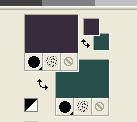
Préparer en avant plan un dégradé de premier plan/arrière plan, style Linéaire.

Ouvrir une nouvelle image transparente 1024 x 800 pixels.
Remplir  l'image transparente du dégradé. l'image transparente du dégradé.
2. Effets>Modules Externes>Alien Skin Xenofex 2 - Burnt Edges.
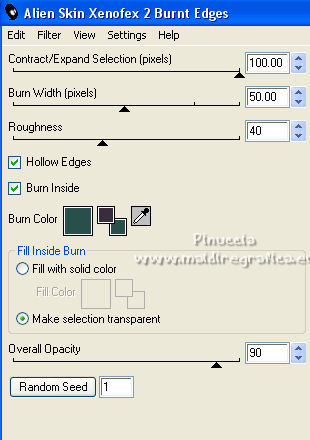
3. Effets>Effets géométriques>Cercle.

4. Activer l'outil Baguette magique 
et cliquer dans le cercle pour le sélectionner.
5. Calques>Nouveau calque raster.
Ouvrir le misted 145_paysage_p3_animabelle et Édition>Copier.
Revenir sur votre travail et Édition>Coller dans la sélection.
Sélections>Désélectionner tout.
Réglage>Netteté>Netteté.
Calques>Fusionner>Fusionner le calque de dessous.
Image>Redimensionner, à 90%, redimensionner tous les calques décoché.
6. Effets>Effets de distorsion>Distorsion de l'objectif.

Calques>Dupliquer.
Image>Miroir.
Image>Redimensionner, à 90%, redimensionner tous les calques décoché.
7. Vous positionner sur le calque Raster 1.
Touche K sur le clavier pour activer l'outil sélecteur 
et placer Position horiz.: 19,00 et Position vert. 66,00.

Touche M pour désélectionner l'outil.
8. Vous positionner sur le calque du haut de la pile.
Calques>Fusionner>Fusionner le calque de dessous.
Effets>Modules Externes>Alien Skin Eye Candy 5 Impact - Perspective Shadow, à choix.
Optionnel: Fermer le calque Raster 1, pour visualiser mieux votre travail.
9. Sélections>Charger/Enregistrer une sélection>Charger à partir du disque.
Chercher et charger la sélection sellet.PspSelection.

10. Placer en avant plan la couleur #ffffff.
Calques>Nouveau calque raster.
Remplir  la sélection avec la couleur #ffffff. la sélection avec la couleur #ffffff.
Sélections>Désélectionner tout.
11. Réglage>Flou>Flou radial.

Si vous avez fermé le calque Raster 1, ne vous inquiètez pas si vous voyez rien
12. Effets>Effets artistiques>Email.

Effets>Effets de bords>Accentuer davantage.
Calques>Agencer>Déplacer vers le bas.
13. Calques>Nouveau calque raster.
Calques>Agencer>Placer en bas de la pile.
Placer à nouveau en avant plan la couleur (#382c3d) et le dégradé du début.
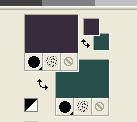 
Remplir  le calque du dégradé. le calque du dégradé.
14. Sélections>Sélectionner tout.
Édition>Coller dans la sélection (le misted 145_paysage_p3_animabelle est toujours en mémoire).
Sélections>Désélectionner tout.
15. Effets>Modules Externes>DSB Flux - Blast.
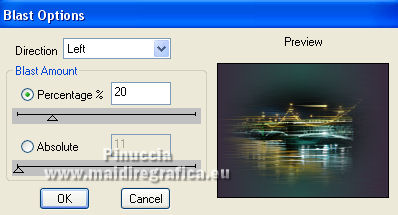
Note: Un effet avec le même nom se trouve également dans le filtre VM Toolbox.
Dans les anciennes versions, si vous avez précédemment ajouté VM Toolbox aux Emplacement des fichiers,
vous ne verrez pas l'effet Blast dans la liste des filtres DSB (et vice versa).
Les filtres ne sont pas similaires, vous devrez donc supprimer le premier filtre ajouté aux Emplacement des fichiers
16. Effets>Effets d'image>Mosaïque sans jointures.

17. Calques>Nouveau calque raster.
Placer en avant plan la couleur blanche #ffffff.
Remplir  le calque avec la couleur #ffffff. le calque avec la couleur #ffffff.
18. Calques>Nouveau calque de masque>A partir d'une image.
Ouvrir le menu deroulant sous la fenêtre d'origine et vous verrez la liste des images ouvertes.
Sélectionner le masque NarahsMasks_1644.

Effets>Effets de bords>Accentuer.
Calques>Fusionner>Fusionner le groupe.
19. Effets>Effets d'image>Mosaïque sans jointures, comme précédemment.

20. Effets>Effets artistiques>Émail, comme précédement.

Placer le calque en mode Luminance (héritée) et réduire l'opacité à 50%.
21. Effets>Modules Externes>Carolaine and Sensibility - CS-LDots.
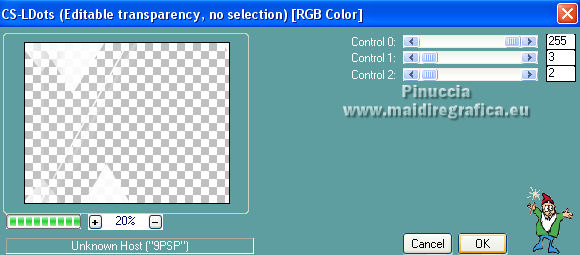
Effets>Modules Externes>Alien Skin Eye Candy 5 Impact - Perspective Shadow, à choix.
Vous positionner sur le calque Raster 3.
22. Effets>Modules Externes>Filters Unlimited 2.0 - Paper Texture - Canvas Fine, par défaut.
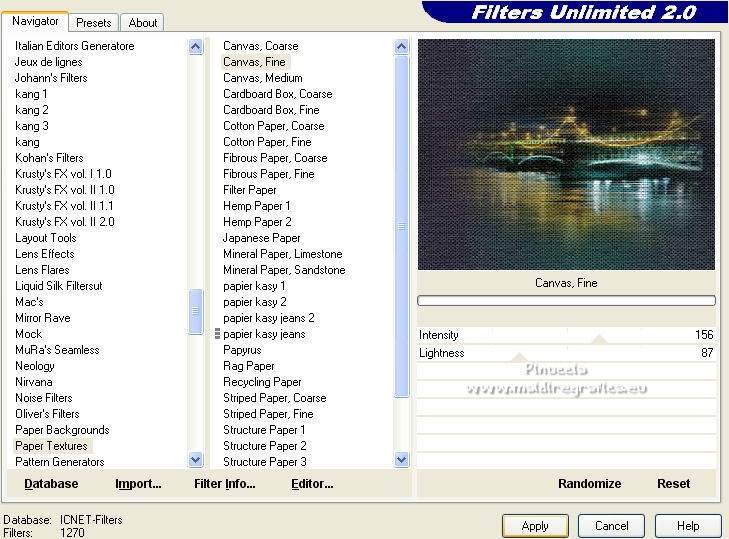
23. Effets>Effets Photos>Film and Filtres.

24. Effets>Modules Externes>AAA Filters - Custom - cliquer sur Landscape et ok.
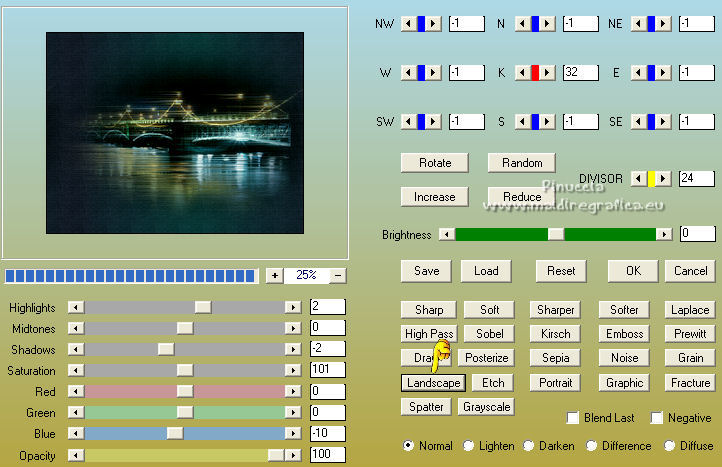
Re-ouvrir le calque Raster 1.
Adapter Modes mélange et opacités à votre goût.

25. Ouvrir le tube 158_Femme_Page6_Animabelle et Édition>Copier.
Revenir sur votre travail et Édition>Coller comme nouveau calque.
Image>Redimensionner, à votre convenance, redimensionner tous les calques décoché.
Réglage>Netteté>Netteté.
Image>Miroir.
Déplacer  le tube le tube
Effets>Effets 3D>Ombre portée, à choix.
26. Ouvrir le tube Callitubes-115flores et Édition>Copier.
Revenir sur votre travail et Édition>Coller comme nouveau calque.
Réglage>Netteté>Netteté.
Déplacer  le tube en bas à gauche. le tube en bas à gauche.
Effets>Effets 3D>Ombre portée, à choix.
27. Ouvrir le tube du texte texto_lc
Le texte a été enregistré sans convertir en calque raster.
Pour cette raison, si vous n'avez pas la police utilisée, vous aurez ce message

J'ai ajouté au matériel un autre texte, que j'ai créé après une image de la police trouvée sur le net
Édition>Copier.
Revenir sur votre travail et Édition>Coller comme nouveau calque.
Image>Image en négatif.
Déplacer  le texte à votre goût le texte à votre goût
28. Image>Ajouter des bordures, 1 pixel, symétrique, couleur #ffffff.
Image>Ajouter des bordures, 10 pixels, symétrique, couleur d'arrière plan.
Image>Ajouter des bordures, 1 pixel, symétrique, couleur #ffffff.
Image>Ajouter des bordures, 10 pixels, symétrique, couleur d'arrière plan.
Sélections>Sélectionner tout.
Image>Ajouter des bordures, 30 pixels, symétrique, couleur #ffffff.
Effets>Effets 3D>Ombre portée, couleur #000000.

Image>Ajouter des bordures, 1 pixel, symétrique, couleur d'arrière plan.
Sélections>Désélectionner tout.
29. Signer votre travail sur un nouveau calque.
Ajouter, si vous voulez, les watermarks de l'auteur et du traducteur.
Calques>Fusionner>Tous et enregistrer en jpg.
Pour les tubes de cette version merci Luz Cristina et Jewel

 vos versions ici vos versions ici

Si vous avez des problèmes, ou des doutes, ou vous trouvez un link modifié,
ou seulement pour me dire que ce tutoriel vous a plu, vous pouvez m'écrire.
18 Mai 2022

|





 traduction anglaise
traduction anglaise  vos versions
vos versions 
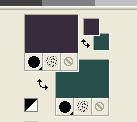

 l'image transparente du dégradé.
l'image transparente du dégradé.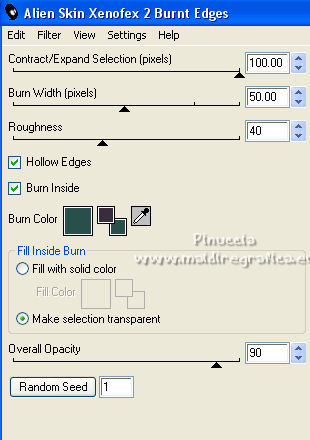








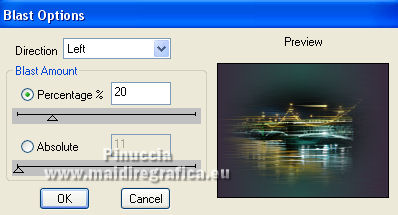


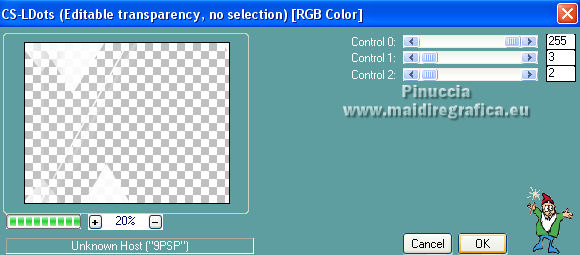
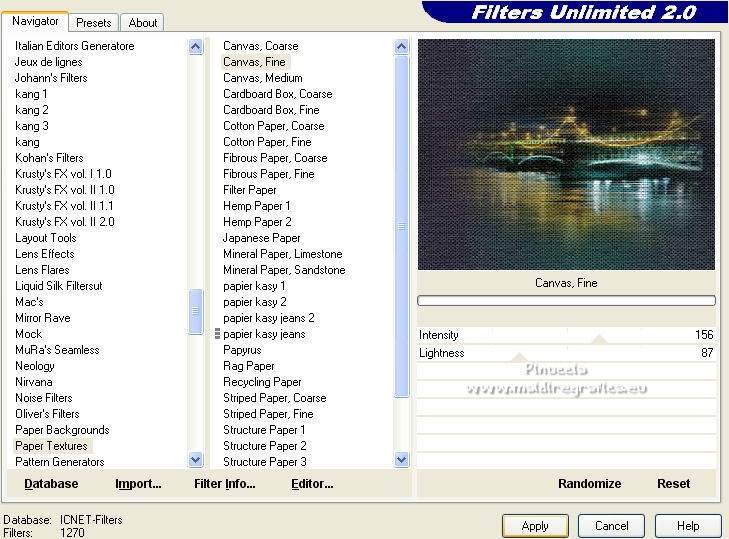

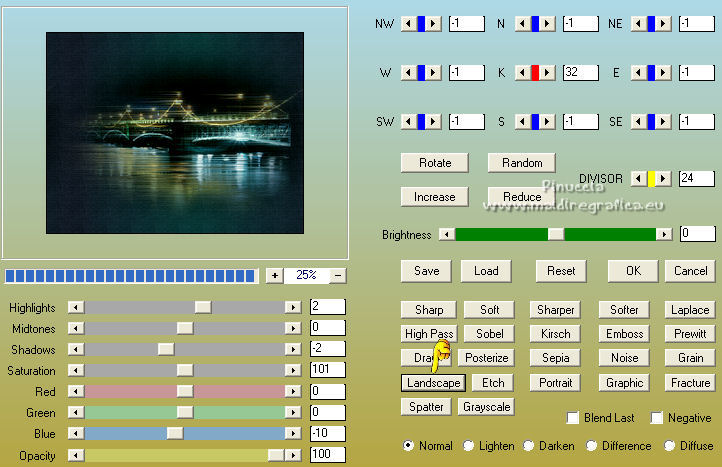

 le tube
le tube




